WordPressディスカッション設定を構成する方法
公開: 2021-04-12WordPressはもともとブログプラットフォームでしたが、今でもその目的でよく使用されています。 コメントは、ほとんどの従来のブログの重要な要素であり、読者のエンゲージメントを促進する簡単な方法です。 その機能を最大限に活用できるように、WordPressには、サイトのニーズに合わせて構成できるいくつかのディスカッション設定が含まれています。
WordPressでディスカッション設定を変更することで、ユーザーがコメントセクションを操作する方法を完全に制御できます。 この記事では、利用可能なすべての関連オプションについて説明し、それらの機能について説明します。
それを手に入れよう!
私たちのYoutubeチャンネルを購読する
WordPressディスカッション設定の概要
WordPressでディスカッション設定を見つけるのは簡単です。 管理ダッシュボードにログインし、 [設定]> [ディスカッション]に移動します:
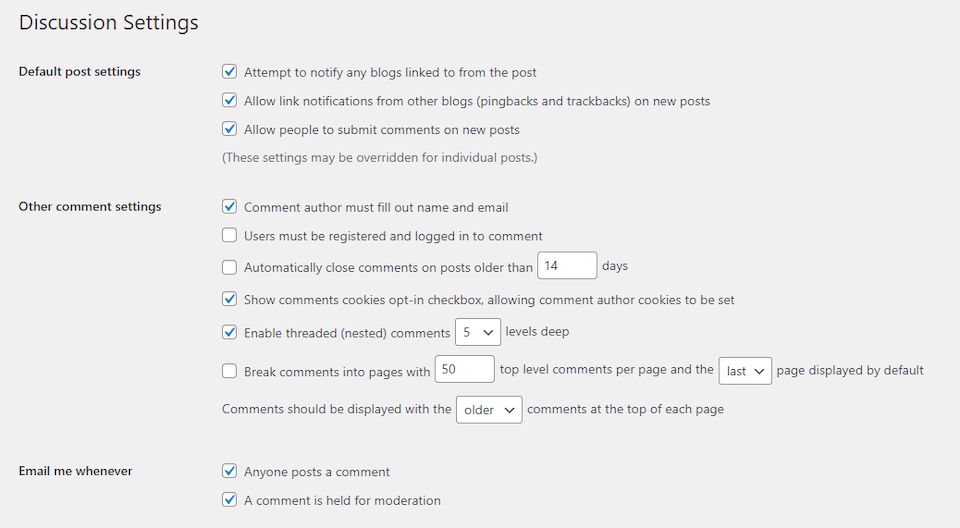
次のセクションでは、この画面の各オプションで何ができるかを説明します。 これには、コメント、通知、モデレート、およびアバターがWebサイトでどのように機能するかを構成することが含まれます。
WordPressディスカッション設定を構成する方法
さらに面倒なことはせずに、この重要な設定画面の個々のオプションを詳しく見てみましょう。 WordPressでディスカッション設定に変更を加えたら、ページを離れる前にそれらを保存することを忘れないでください。
基本的なコメント設定
デフォルトでは、WordPressにはサイトの各投稿にコメントセクションが含まれています。 訪問者に自分の考えを共有する追加の機会を提供したい場合は、特定のページでコメントを有効にすることもできます。
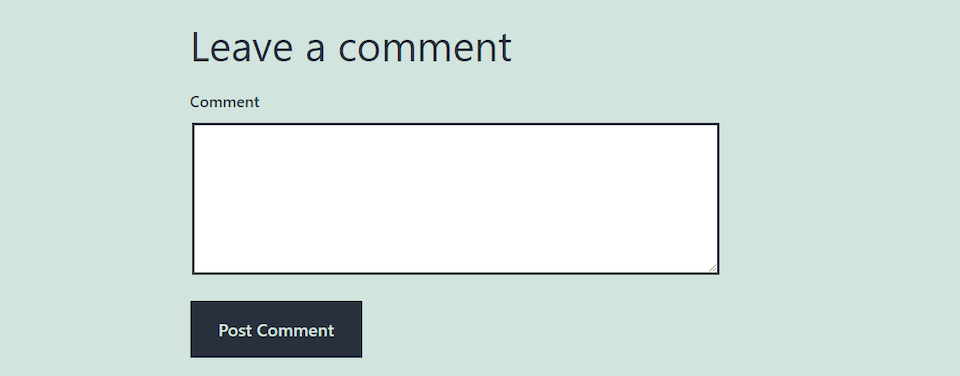
ブロックエディタを開き、サイドバーの[ディスカッション]タブを展開すると、特定の投稿やページのコメントセクションを無効にできます。 [コメントを許可する]チェックボックスの選択を解除するだけです。
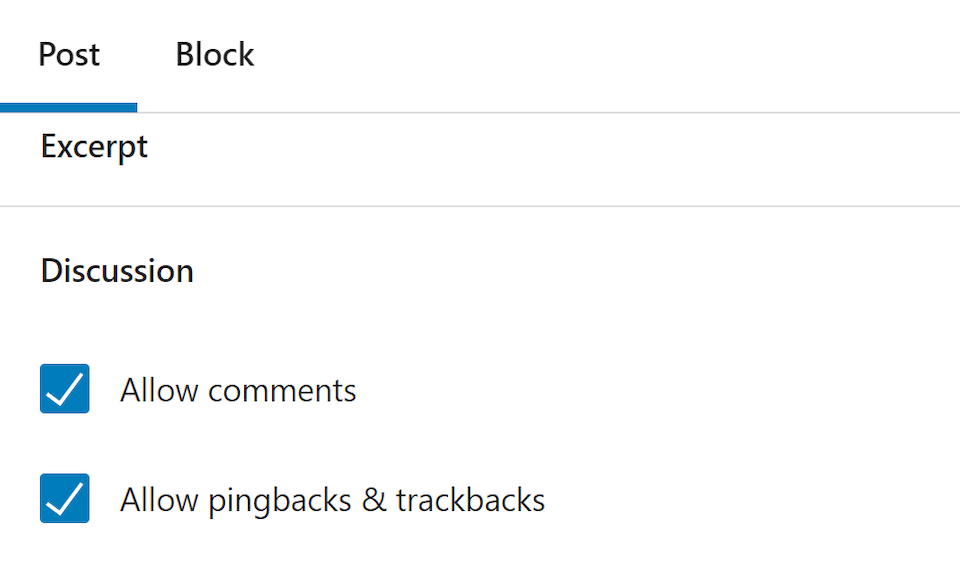
ただし、すべての投稿のコメントを無効にする場合は、WordPressのディスカッション設定画面から無効にすることができます。 このページの最初のセクションには、デフォルトの投稿設定の下に3つのオプションがあります。
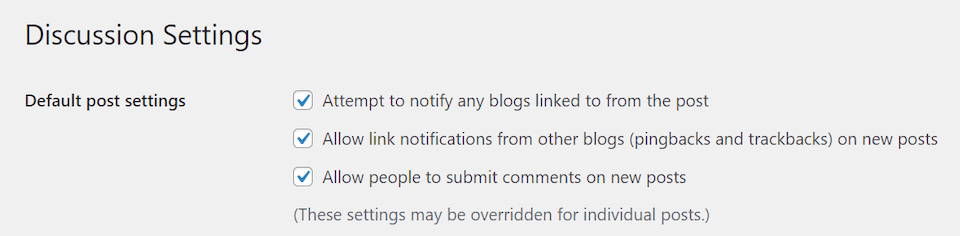
このセクションの最初の2つの設定は、ピングバックに関連しています。 投稿またはコメントを介して別のWebサイトにリンクすると、WordPressは「ping」または通知を送信しようとします。 他のWebサイトもWordPressで構築されている場合、そのpingはコメントモデレートキューに表示されます。
投稿からリンクされているブログに通知する試みを無効にすると、サイトからのping通知がオフになります。 新しい投稿で他のブログからのリンク通知(ピンバックとトラックバック)を許可するの選択を解除すると、今後のすべてのコンテンツで他のサイトからあなたのサイトへのpingがブロックされます。 これらの機能には長所と短所があるため、それらを有効にするか無効にするかを決定する前に、結果について学ぶことが重要です。
最後に、このセクションの最後のオプションを使用すると、WordPressコメントを完全にオフにすることができます。 一部のサイト所有者は、投稿全体のコメントをモデレートするよりも、これが望ましいと感じています。 ただし、それはまた、貴重なユーザーエンゲージメントの機会を失うことを意味します。 繰り返しになりますが、この設定に関しては、メリットとデメリットを慎重に比較検討することが重要です。
コメントの詳細設定
WordPressのディスカッション設定をより細かく制御するには、この画面で次の一連のオプションを確認できます。
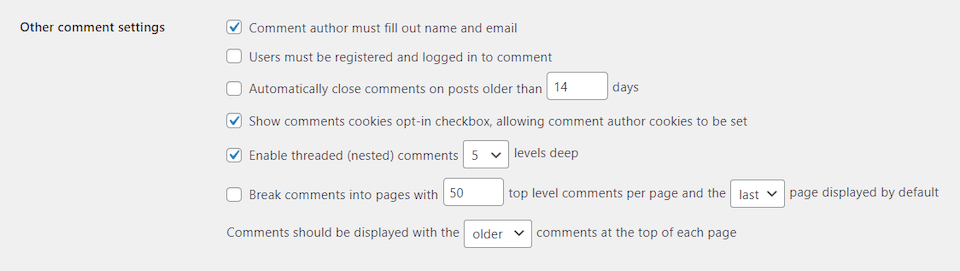
ここで、ユーザーがコメントを残すために名前とメールアドレスを提供する必要があるかどうかを決定できます。 これは、一部の否定的なコメント投稿者を特に大胆にする匿名性の要素を取り除くため、スパムと「トローリング」を減らすのに役立ちます。 また、メーリングリストを作成したり、カスタマーサポートを求めている個人に連絡したりするのにも役立ちます。
これをさらに一歩進めるために、コメントを残す前に、ユーザーに登録とログインを要求することができます。 これは、メンバーシップサイトやその他の排他的なオンラインコミュニティにとって特に有益です。
ここで利用できるもう1つのオプションは、投稿が特定の日数公開された後にコメントセクションを「シャットダウン」するかどうかです。 これは、モデレートの作業負荷を最小限に抑えながら、読者がコンテンツに慎重に取り組むことができるようにする簡単な方法です。 ブログ全体で投稿を確認する代わりに、最新の投稿のディスカッションに注意を払うだけで済みます。
ここで構成できるその他の設定は次のとおりです。
- Cookieのオプトイン:コメント作成者のCookieを有効にするかどうかを決定します。これにより、ユーザーの情報がブラウザーに保存され、将来、より効率的にコメントを残すことができます。
- ネストされたコメント:ユーザーがお互いのコメントに返信できるようにするかどうかを指定し、ディスカッション投稿セクション内にスレッドを作成します。
- ページ付けオプション:コメントが特定のボリュームに達したときに、コメントをどのように整理して表示するかを決定します。
最後に、コメントが表示される時系列の順序を定義できます。 デフォルトのWordPress設定では、セクションの上部に古いコメントが表示されます。これは、ほとんどのユーザーがよく知っていることです。

ディスカッション通知設定
次に、ユーザーが新しいコメントを送信したときにWordPressが通知する方法を決定できます。 デフォルトでは、誰かがあなたのWebサイトでのディスカッションに貢献するたびに、電子メールが送信されます。

新しいコメントもモデレートキューに保持されるため、サイトのフロントエンドに表示される前に手動で承認できます。 このリストにアクセスするには、WordPressダッシュボードの[コメント]セクションに移動します。
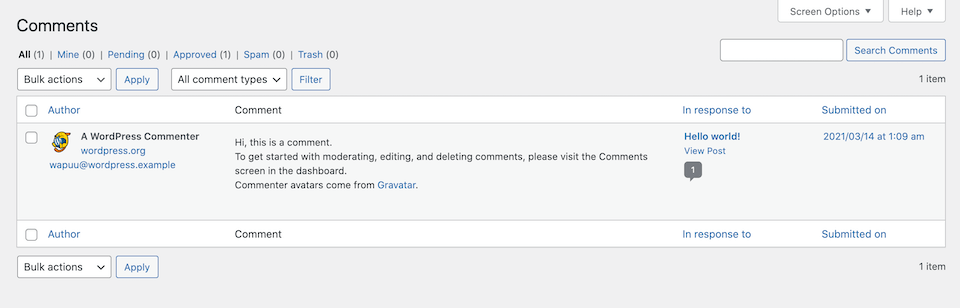
コメントをあまり受け取らない新しいブログを運営しているのでない限り、メール通知をオンにしておくと扱いにくくなる可能性があります。 更新が多すぎると、受信トレイを引き継ぐ可能性があります。 多くのサイト所有者やブログ管理者にとって、モデレーションキューを定期的にチェックする方がはるかに実用的です。
コメントモデレート設定
コメントのモデレートは、WordPressWebサイトにとって不可欠です。 何らかの介入がなければ、多くのスパムを受信する可能性が高く、ユーザー間で時折不適切または白熱した議論が発生する可能性があります。
すでに述べたように、WordPressにはモデレートキューが用意されているため、新しいコメントを公開する前に承認することができます。 送信を削除したり、スパムとしてマークしたりすることもできます。
WordPressディスカッション設定で、[コメントが表示される前に]の下にリストされているオプションは、コメントのモデレートを処理する方法に関するいくつかのオプションを提供します。

ここでの2つの主なオプションは、入ってくるすべてのコメントを手動で承認するか、新しいユーザーからのコメントのみを手動で承認することです。 これらの設定のいずれかをオンにするか、両方の選択を解除したままにして、モデレートを完全に無効にすることができます。 ただし、後者のルートはお勧めしません。コメントセクションがスパムでいっぱいの場合、サイトが専門的でない、または信頼できないように見える可能性があるためです。
以前に承認されたコメント投稿者をホワイトリストに登録すると、作業負荷を軽減できますが、不快な議論がすり抜けてしまう可能性もあります。 この問題に対処するために、あなたは微調整することができ、あなたのコメントセクションでは許可されているものをコメントモデレーションの下での議論の設定を使用して:
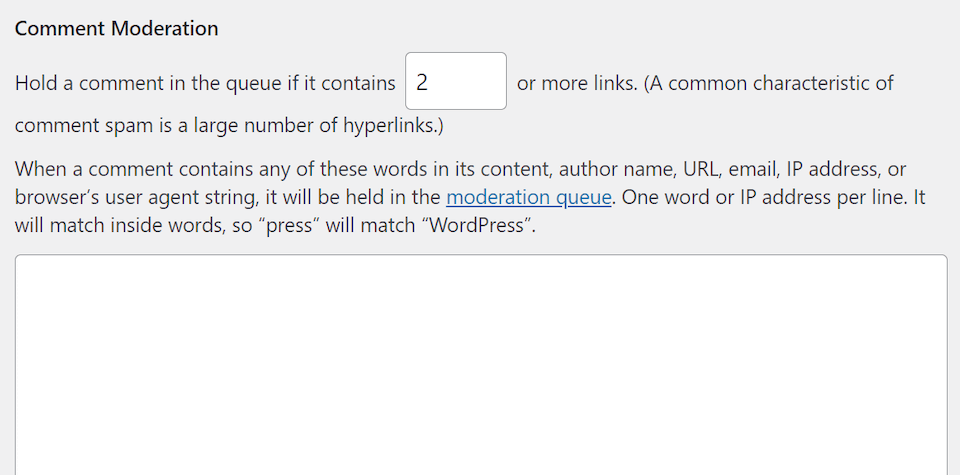
ここでは、設定された数を超えるリンクが含まれている場合、モデレートのためにコメントを保持できます。これにより、スパムのインスタンスを減らすことができます。 コメントをキューに移動するきっかけとなる特定の用語やIPアドレスを一覧表示することもできます。 これは、攻撃的またはその他の悪意のある提出物を取り除くのに役立ちます。
最後に、この概念をさらに一歩進めるために、WordPressには、コメントから特定の用語を完全にブロックするオプションが含まれています。
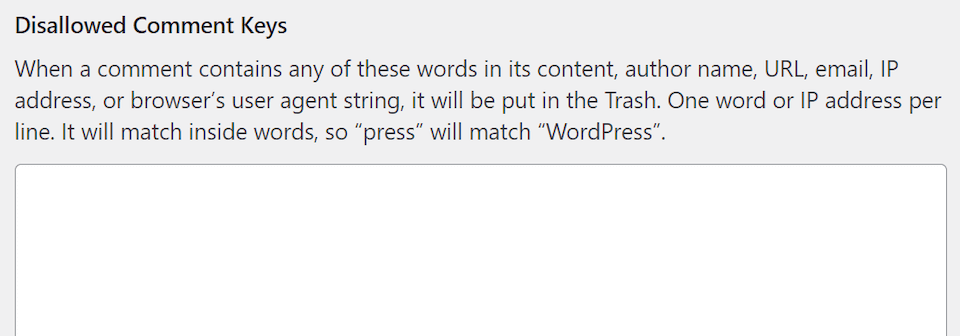
コメントにここにリストした用語のいずれかが含まれている場合、コメントは自動的にゴミ箱に移動されるため、モデレートに時間を費やす必要はありません。
アバター設定
WordPressディスカッション設定の最後のセクションは、すべてアバターに関するものです。 デフォルトでは、WordPressはあなたのウェブサイトで自分の考えを共有するすべてのユーザーのアバターを有効にします。 Gravatarアカウントを持っている場合、WordPressはそれを使用して特定のユーザーのプロフィール写真を表示しようとします。
必要に応じて、アバターを完全に無効にすることを選択できます。 すべてのオーディエンスに適していない可能性のある画像を無効にするオプションもあります。

大事なことを言い忘れましたが、WordPressには、Gravatarアカウントを持っていない、またはプロフィール写真を設定していないユーザーにデフォルトのアバターを設定するオプションが含まれています。 空白スペースを含む7つの組み込みオプションから選択できます。
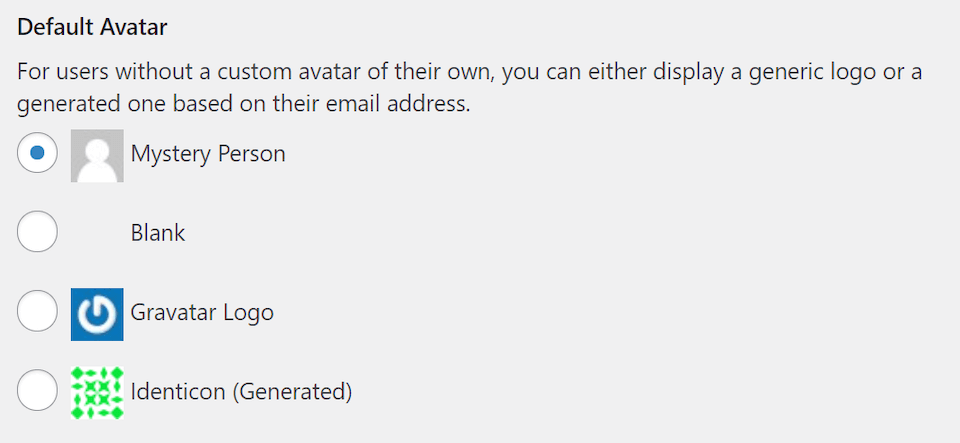
アバターはコメントセクションにパーソナライズの素敵なタッチを追加するので、アバターを有効にすると、読者がコンテンツへの投資を増やし、意見を共有できるようになります。 ただし、機能的な観点から厳密に必要なわけではないため、有効にするかどうかは完全にあなた次第です。
結論
WordPressのコメントセクションは、訪問者が自分の考えを共有できるようにしたいブログやWebサイトの重要なコンポーネントです。 しかし、モデレートされていない議論が混乱に陥るのは非常に一般的です。
幸い、WordPressでWebサイトのすべてのディスカッション設定を完全にカスタマイズできます。 投稿やページへのコメントの有効化または無効化に加えて、コメントの表示方法、投稿できるユーザー、実装するモデレートガイドライン、ユーザーのアバターをユーザーの考えと一緒に表示するかどうかを指定できます。
WordPressのディスカッション設定を微調整する方法について質問がありますか? 以下のコメントセクションでそれらについて話しましょう!
PureSolution /shutterstock.com経由の注目の画像
